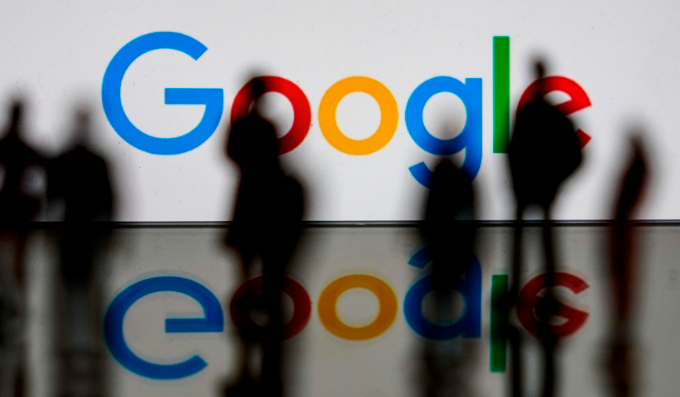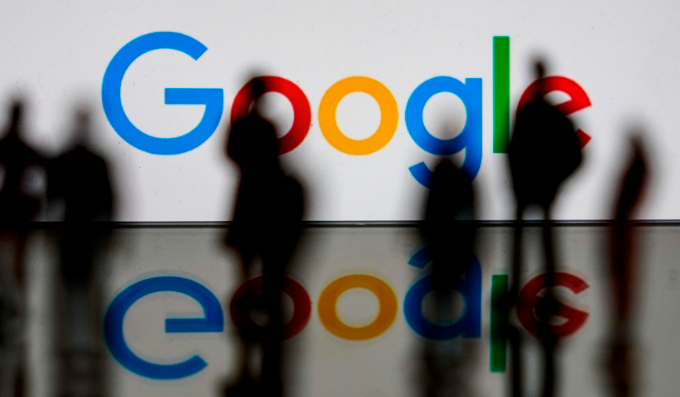
以下是关于谷歌Chrome浏览器下载文件夹权限锁定解除的详细教程:
一、检查系统权限设置
1. Windows系统
- 右键点击Chrome浏览器的快捷方式,选择“属性”→切换到“安全”选项卡→确保当前用户拥有“完全控制”或“写入”权限。若权限不足,点击“编辑”按钮,为当前用户或“Everyone”添加相应权限→保存后重启浏览器。
- 若下载文件夹位于系统盘(如C盘),需检查磁盘分区权限:右键点击磁盘图标→选择“属性”→在“安全”选项卡中确认用户权限。
2. Mac系统
- 打开“访达”(Finder)→右键点击Chrome应用程序→选择“显示简介”→在“共享与权限”部分,确保当前用户具有“读与写”权限。若权限不足,点击“齿轮”图标,选择“应用到包含的项目”→保存设置。
二、调整浏览器设置
1. 更改下载文件夹位置
- 打开Chrome浏览器→点击右上角三点图标→选择“设置”→向下滚动至“高级”→找到“下载内容”部分→点击“更改”按钮→选择一个空间充足且权限开放的文件夹(如桌面、文档或新建文件夹)→保存设置。
2. 清除缓存与重置设置
- 在“设置”页面→向下滚动至“隐私与安全”→点击“清除浏览数据”→勾选“缓存图片和文件”“Cookie及其他网站数据”→点击“清除数据”→重启浏览器后重试下载。
- 若问题持续,可进入“高级”→“重置和清理”→点击“将设置还原为原始默认设置”→确认重置后重新配置浏览器。
三、以管理员身份运行浏览器
1. Windows系统
- 右键点击Chrome快捷方式→选择“属性”→切换到“快捷方式”选项卡→点击“高级”→勾选“以管理员身份运行”→保存设置后双击打开浏览器。
- 注意:长期使用此模式可能带来安全风险,建议仅临时测试时启用。
2. Mac系统
- 安装Chrome时需输入管理员密码→确保具有管理员权限→右键点击浏览器图标→选择“显示简介”→在“兼容性”部分勾选“以管理员身份运行”(若支持)→保存设置。
四、检查安全软件与防火墙
1. 临时关闭防护
- 右键点击杀毒软件或防火墙图标→选择“退出”或“关闭防护”→重试下载。完成后记得恢复防护以避免安全风险。
- 替代方案:将Chrome浏览器及其下载文件夹添加到信任列表(如杀毒软件的“排除列表”)。
2. 检查组策略与注册表
- Windows组策略:按`Win+R`输入`gpedit.msc`→展开“计算机配置→管理模板→Windows组件→Internet Explorer”→找到“限制文件下载”选项→设置为“未配置”。
- 注册表修改:按`Win+R`输入`regedit`→定位到`HKEY_LOCAL_MACHINE\SOFTWARE\Policies\Microsoft\Windows\CurrentVersion\Internet Settings`→检查`DisableFileDownload`键值(值为1表示禁止下载)→双击修改为0→重启电脑。
五、其他排查方法
1. 禁用冲突扩展程序
- 进入`chrome://extensions/`→逐一禁用广告拦截或下载管理类插件→测试下载功能→若恢复,则逐个启用以定位冲突项。
2. 测试隐身模式
- 点击三点菜单→选择“新建隐身窗口”→尝试下载文件→若成功,说明问题可能与普通模式下的缓存或扩展程序相关。
3. 检查文件属性
- 若下载的文件被标记为“只读”,右键点击文件→选择“属性”→取消勾选“只读”→重新下载。
若遇到复杂情况,建议访问谷歌官方支持社区获取帮助。